
Facturen vormen het belangrijkste bewijs en ondersteuning dat een koop- of verkooptransactie van een product of dienst is uitgevoerd.. In die zin hebben we het over een cruciaal element voor deze processen, aangezien de partijen niet alleen de controle over hun financiën moeten behouden, maar ook moeten voldoen aan belastingverplichtingen. Als u zich wijdt aan een activiteit die dit type document verdient, bent u bij ons aan het juiste adres, want we gaan u laten zien hoe u op de meest eenvoudige manier een factuur in Excel kunt maken. De Microsoft-spreadsheet is een geweldige bondgenoot voor dit soort taken en hier gaan we je alles leren wat je erover moet weten.
Door facturen vanuit Excel te genereren, kunt u resultaten verkrijgen die zijn afgestemd op uw behoeften, daarnaast is er de mogelijkheid om sjablonen te gebruiken en deze naar onze wens aan te passen. Vervolgens vertellen we je alles.
Hoe maak je een factuur in Excel?
Een factuur maken in Excel is niet iets dat een al te grote uitdaging vormt, aangezien het programma vrij eenvoudig te gebruiken is. Bovendien is het de moeite waard om te benadrukken dat de gegevens die aan het document moeten worden toegevoegd voor alle gevallen vergelijkbaar zijn, hoewel ze enigszins kunnen verschillen naargelang het land of als de activiteit in kwestie andere belastingen overweegt.
Onderdelen van een factuur
Voordat we rechtstreeks naar Excel gaan om de factuur te maken, moeten we rekening houden met de elementen waarmee we rekening moeten houden om deze vorm te geven. We hebben het over een document dat de informatie van een verkooptransactie bevat en daarom moeten we bij het genereren van een document de volgende secties toevoegen:
- Aanbieder informatie: dat wil zeggen uw bedrijfsnaam, fiscaal adres, contactgegevens en bedrijfsidentificatienummer.
- Informatie koper: hier worden dezelfde gegevens van het vorige punt toegevoegd, maar verwijzend naar de klant.
- Factuurnummer: facturen moeten genummerd zijn om controle te houden over de historie van uitgevoerde transacties.
- Uitgavedatum: dag, maand en jaar waarin de verkoop heeft plaatsgevonden.
- Beschrijving van de transactie: geeft de producten of diensten aan die zijn verkocht, hoeveelheid, eenheidsprijs, subtotaal en totale prijs.
- Belastingen: dit gedeelte geeft de belastingen aan die betrokken zijn bij de verkoop van het product, met gedetailleerde informatie over de bedragen van elke belasting.
- Betaalvoorwaarden: hier kunt u de kortingen, voorwaarden en betaalwijzen, financieringen of toeslagen toevoegen die van toepassing zijn op de verkoop.
- Informatie complementaria: Deze sectie is optioneel en u kunt deze gebruiken om elke opmerking of opmerking toe te voegen die u nodig acht.
Opgemerkt moet worden dat, zoals we hierboven vermeldden, deze elementen kunnen variëren volgens de lokale wetten van elk land of elke entiteit.. Ze vormen echter een uitstekende gids om correcte facturen te genereren en met alle vereisten.
Maak de factuur in Excel
We kennen al de elementen die onze factuur moet bevatten, dus we zijn klaar om naar Excel te gaan en te beginnen met het genereren ervan. Op dit moment hebben we een aantal opties: maak een geheel nieuwe factuur of gebruik een sjabloon. De beste beslissing hangt af van uw behoeften, dus als u iets 100% origineel wilt, dan nemen we het eerste alternatief. Als u echter een garantie zoekt voor een professionele afwerking en dat het proces niet te lang duurt, zijn sjablonen de beste manier.
Om uw factuur helemaal opnieuw te genereren, opent u Excel en klikt u op de optie "Leeg boek"..
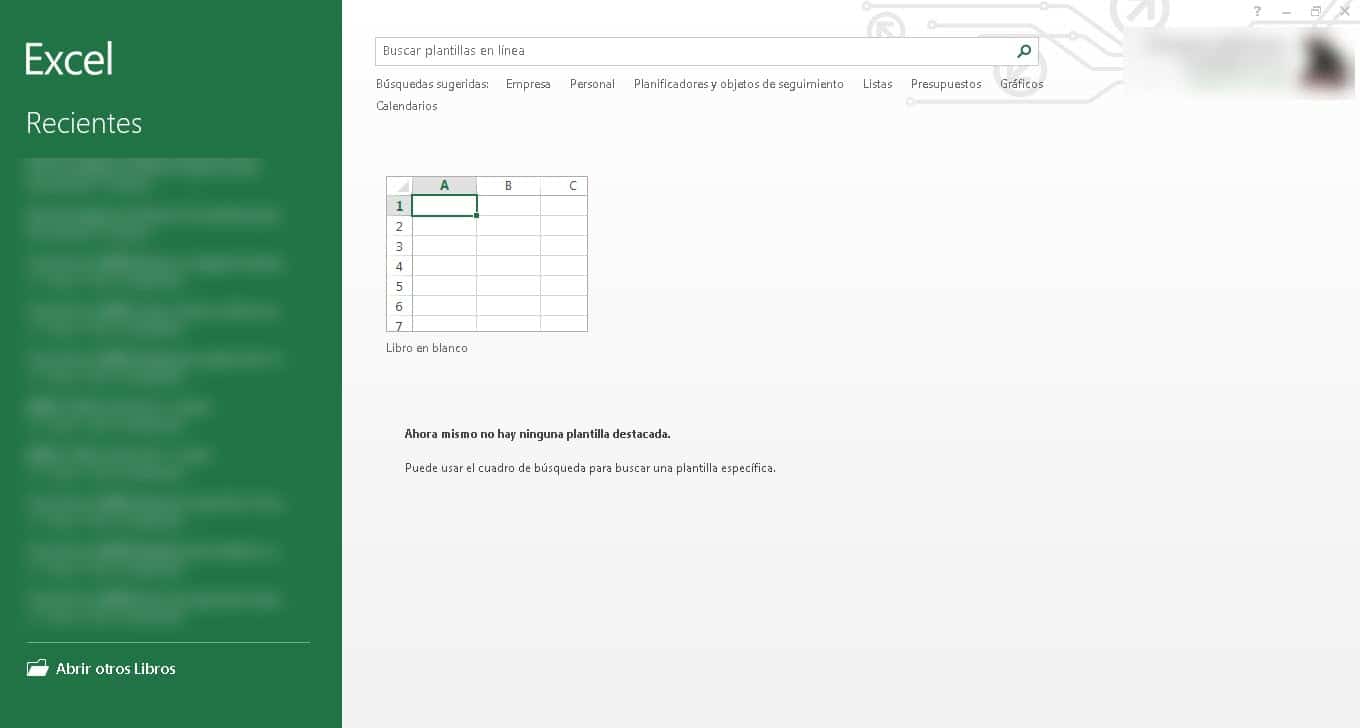
Als u van zijn kant een sjabloon wilt gebruiken, kunt u naar de zoekbalk bovenaan de interface gaan, het woord factuur schrijven en op Enter drukken. Vervolgens ziet u het resultatenscherm met een groot aantal sjablonen die u kunt kiezen en naar wens kunt aanpassen, waarbij u kunt wisselen van de tekst- naar de kleurencombinatie.
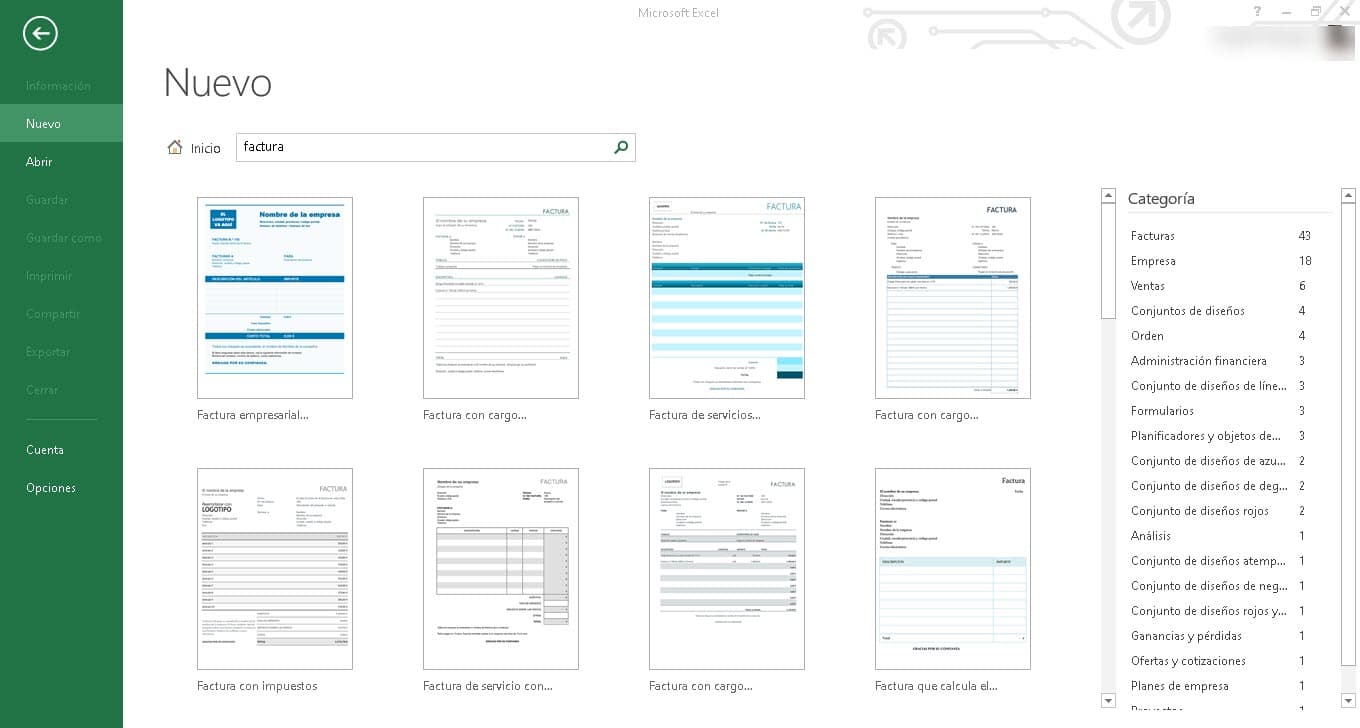
Ondertussen moet u, terwijl u bezig bent met het helemaal opnieuw maken van een factuur in Excel, beginnen met het vormgeven van het document door randen, tabellen, titels en subkoppen toe te voegen., hiervoor raden we u aan om naar een andere factuur te zoeken die als leidraad dient om de uwe te bouwen.
formules toevoegen
Een van de beste voordelen van het maken van een factuur in Excel is het feit dat u deze vanuit dezelfde tool invult, waardoor enkele stappen worden geautomatiseerd. In die zin is het mogelijk om formules toe te voegen zodat bij het invoeren van een willekeurig getal het resultaat automatisch wordt gegenereerd. Hiermee kunt u de foutmarge verkleinen door de formule elke keer dat u deze wilt gebruiken toe te voegen.
Daarom raden we aan functies en formules toe te voegen aan die cellen waar belastingen, kortingen, subtotalen en totalen moeten worden weergegeven.
Het ontwerp van de factuur
De laatste stop in het proces van het maken van een factuur in Excel betreft de esthetiek en het ontwerp. Dit is iets dat volledig afhangt van uw behoeften en smaken. Op die manier, Je hebt de mogelijkheid om zelf kleuren toe te passen of de tabelformaten te gebruiken die Excel bevat en waarmee je het een grotere visuele aantrekkingskracht kunt geven. Als u het echter zo gemakkelijk mogelijk wilt maken, kunt u het beste een sjabloon uit de galerij selecteren.
De factuursjablonen die Excel heeft, zijn uitstekend voor het behouden van een goede esthetische uitstraling. Hun ontwerpen zijn echt kleurrijk, met de juiste kleurencombinaties en de beste, de onschatbare mogelijkheid om alle veranderingen aan te brengen die we willen. Op deze manier kunt u bij het kiezen van een sjabloon naar een van de secties gaan om de gewenste wijzigingen aan te brengen en een originele en professionele factuur te genereren.
Waarom Excel gebruiken om een factuur te maken?
Het hebben van facturen is een noodzaak die aanwezig is in elke persoon of elk bedrijf dat zich toelegt op de verkoop van een product of dienst. Misschien kunnen grote bedrijven het ontwerp en de creatie van een 100% professionele factuur betalen, maar hetzelfde gebeurt niet met kleine ondernemers of degenen die hun onderneming starten.. Dit is waar Excel te hulp komt, met de mogelijkheid om te vertrouwen op sjablonen om functionele facturen te genereren.
Facturen maken vanuit Excel bespaart u in het begin van uw carrière veel hindernissen, aangezien u aan de vereiste kunt voldoen om ze te hebben en te leveren zonder een enorme investering te doen. In die zin, als u dringend een factuur nodig heeft en u weet niet waar u deze kunt krijgen, kijk dan eens naar uw Excel-installatie.